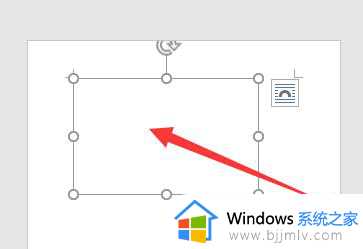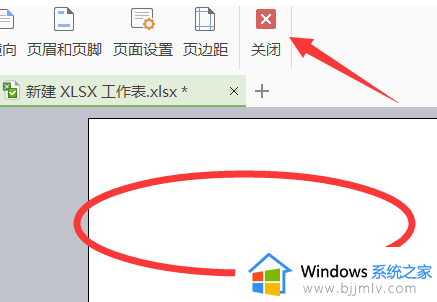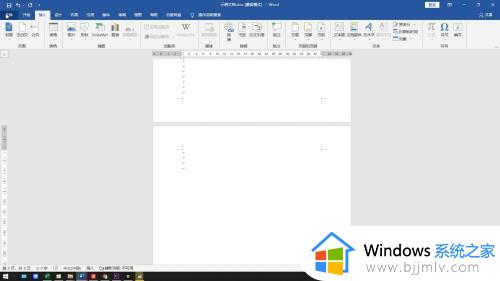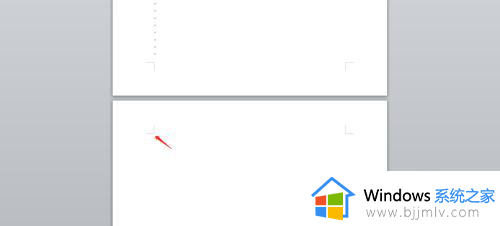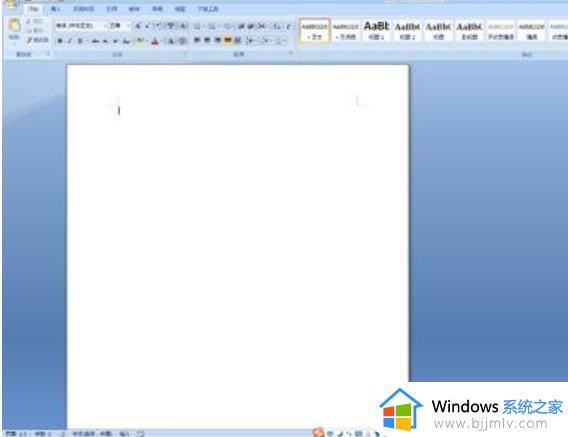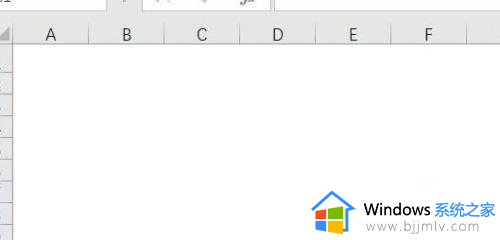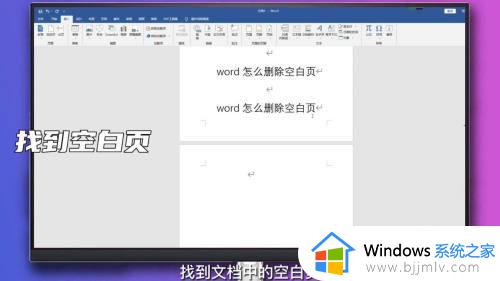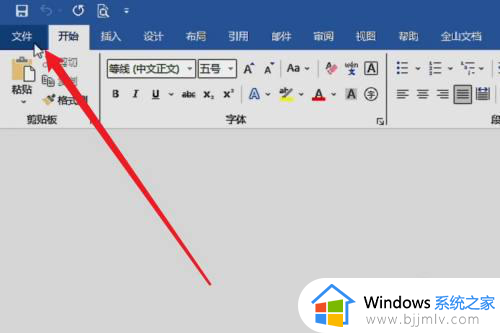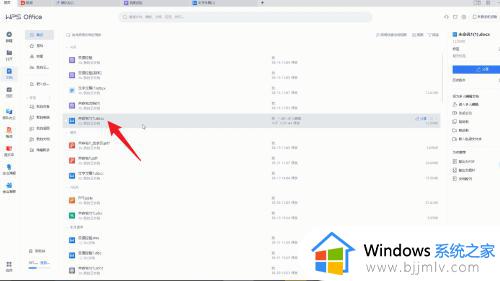word图片显示空白方框怎么办 word图片显示空白只有一个空白框解决方法
更新时间:2023-03-06 17:59:36作者:haoxt
我们在使用word编辑文档的时候,除了基本的文字之外,有时候还会在word里面插入图片。有用户在word插入图片之后发现找不到图片,只有空白框。那么word图片显示空白方框怎么办呢?word图片没有显示出来,可能是设置有问题,下面就来学习下word图片显示空白只有一个空白框解决方法。
解决方法如下:
1、打开word文档,点击界面左上方的“文件”。
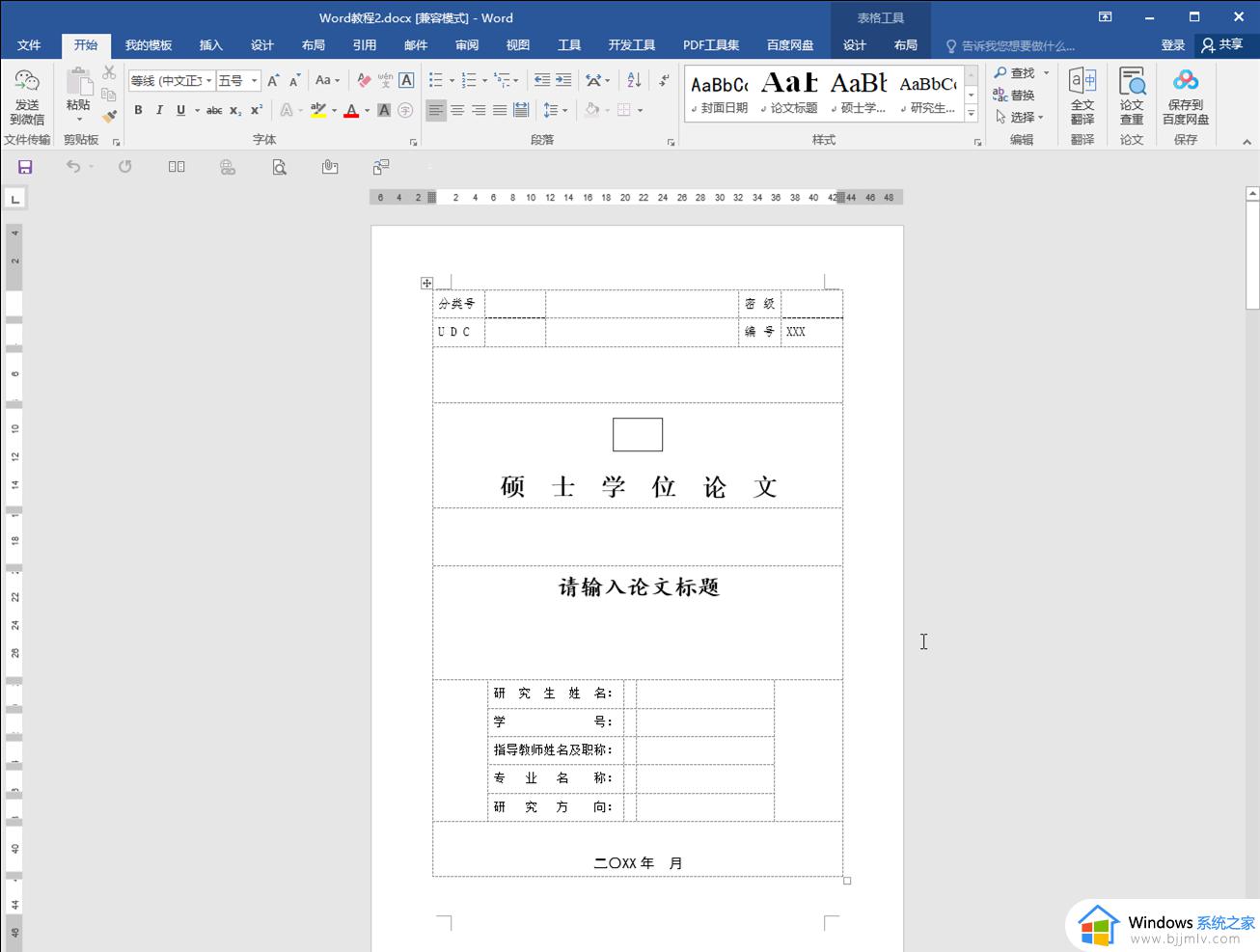
2、找到页面“选项”。
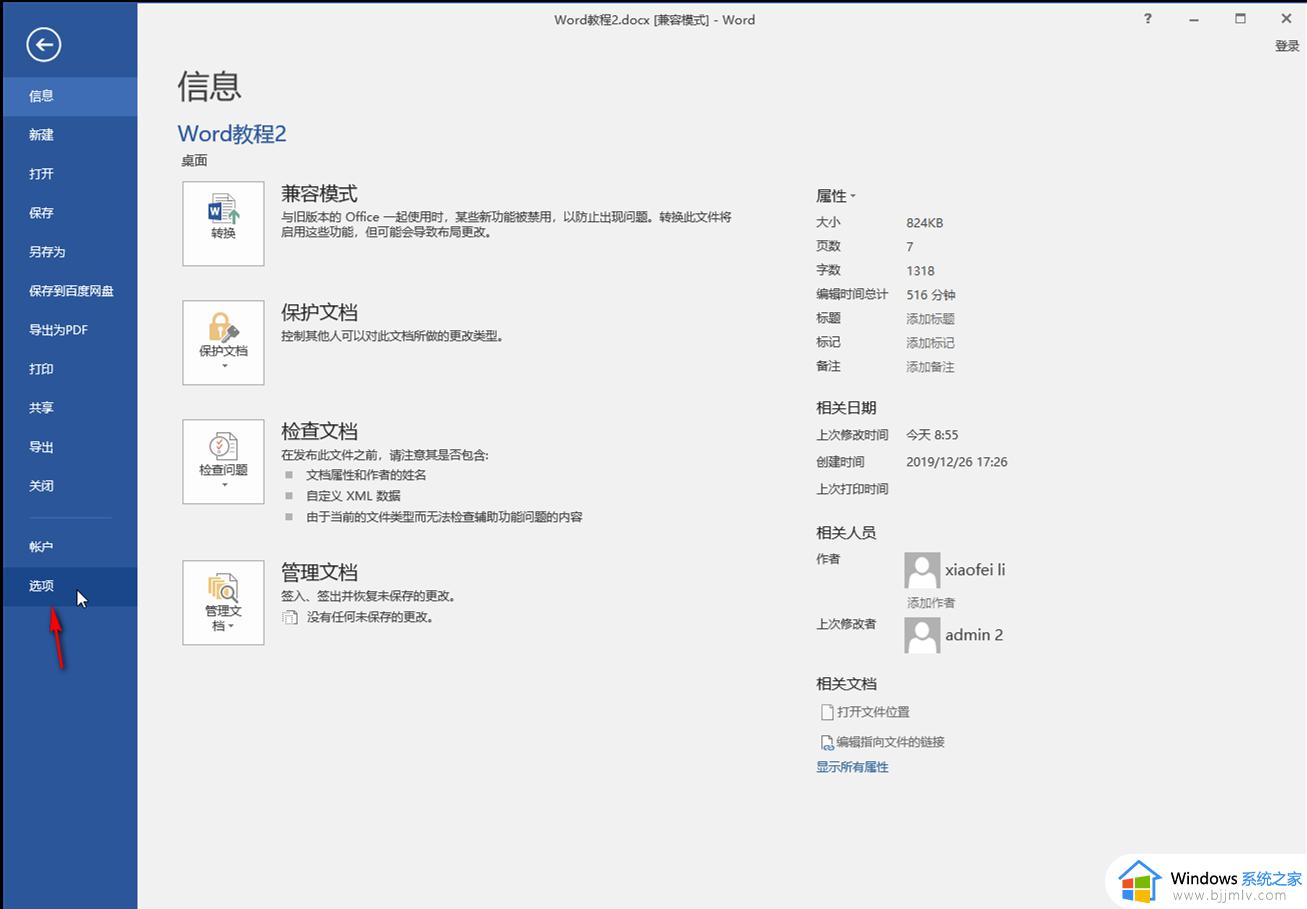
3、点击“高级”栏目,找到“显示图片框”并取消勾选。
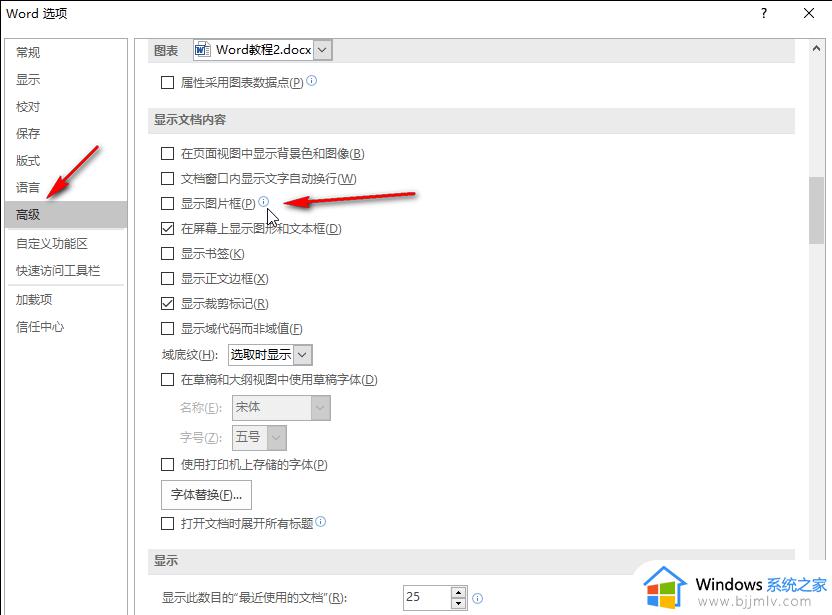
4、回到编辑界面后,我们就可以看到图片正常显示出来了。
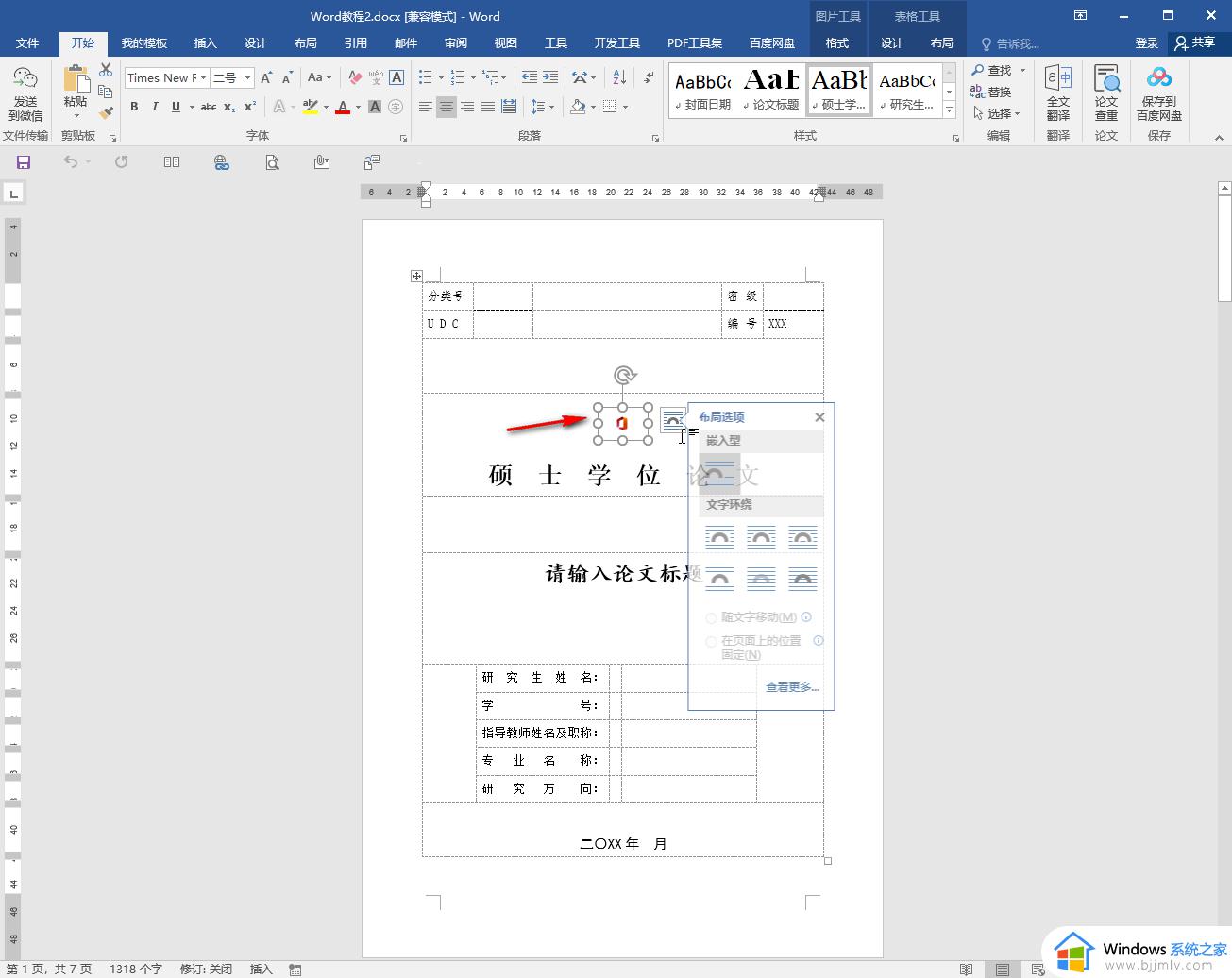
5、点击选中图片后,可以在上方自动出现的“图片工具”下点击“格式”。然后进行想要的图片编辑操作。
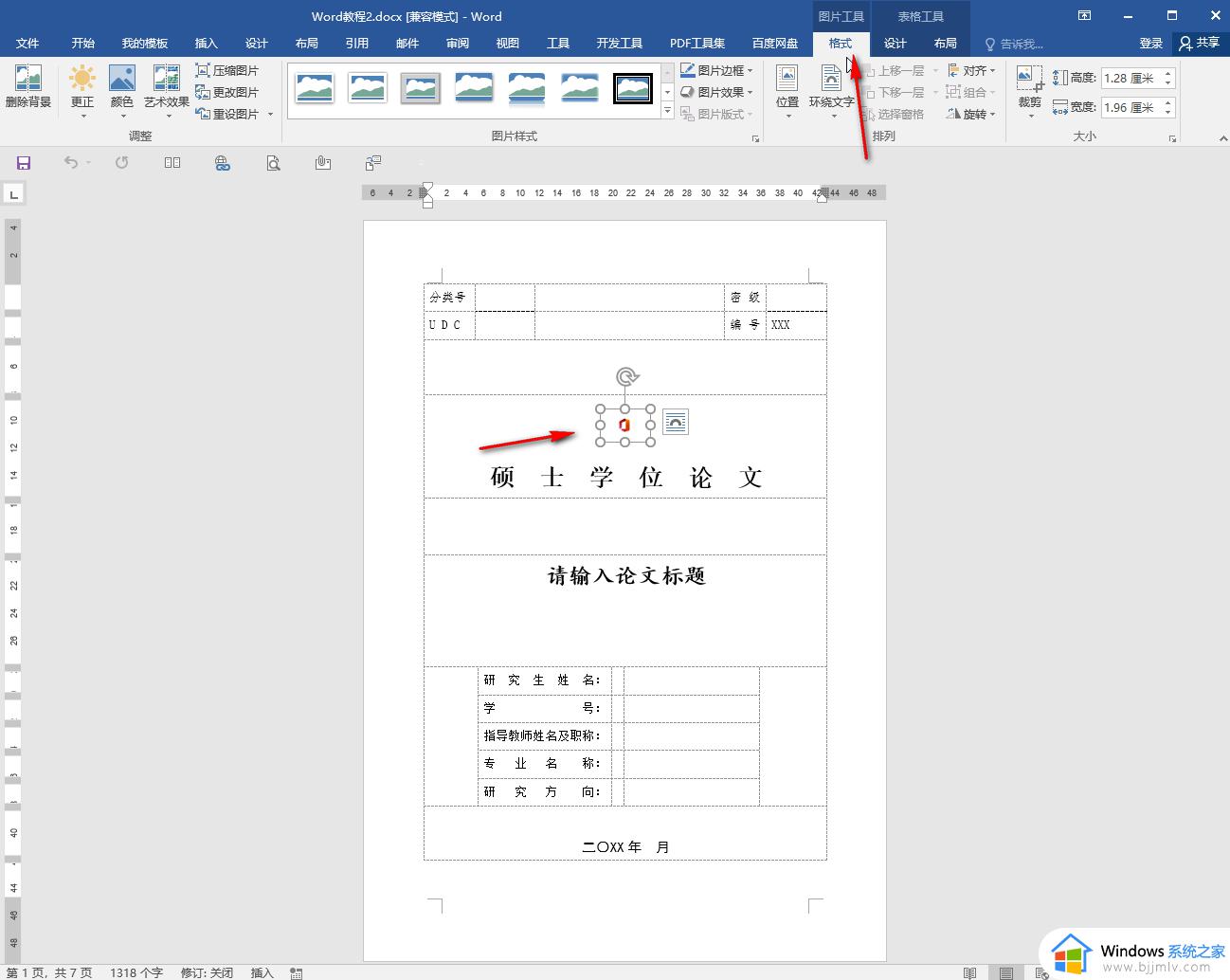
以上就是word图片显示空白只有一个空白框解决方法,如果你也遇到这个问题,可以参考上面的教程来解决,希望对大家有帮助。